修復Windows.applicationmodel.store.dll錯誤;我可以刪除它嗎?
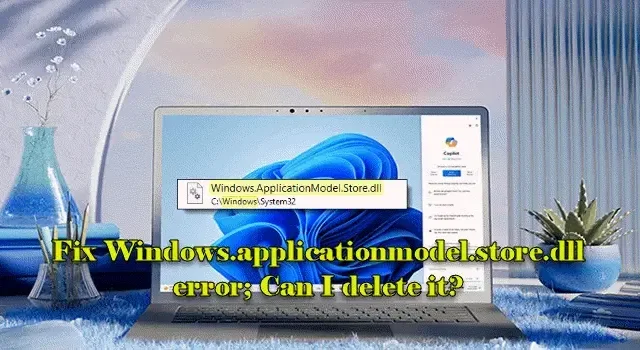
Windows.applicationmodel.store.dll 是一個動態連結程式庫 (DLL) 文件,主要與 Microsoft Store 關聯。它提供功能和 API 來管理應用程式商店的購買、下載和應用程式更新,並幫助將應用程式商店功能與作業系統的其餘部分整合。
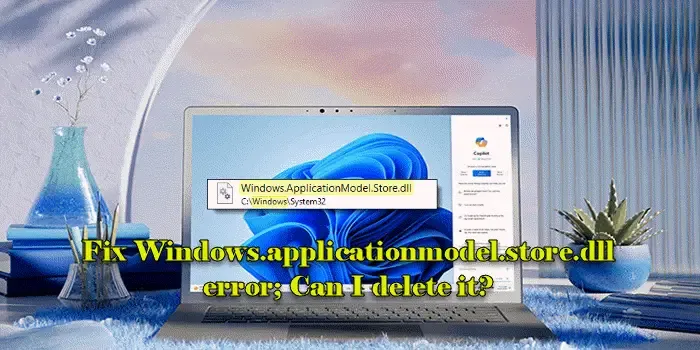
如果 Windows.applicationmodel.store.dll 遺失或損壞,您可能會在開啟 Microsoft Store 或依賴它的應用程式時遇到錯誤。這些錯誤訊息可能包括以下短語:
找不到 C:\Windows\SysWOW64\Windows.ApplicationModel.Store.dll
無法啟動 {app_name}。缺少必需的元件:Windows.ApplicationModel.Store.dll。請重新安裝 {app_name}。
無法載入 Windows.ApplicationModel.Store.dll。
是什麼原因導致 Windows.applicationmodel.store.dll 錯誤?
發生該錯誤的原因有多種,包括有意或無意地刪除或放錯 Windows.ApplicationModel.Store.dll 檔案、損壞或刪除系統檔案的惡意軟體感染,或存在錯誤或無效條目的註冊表問題。
修復 Windows.applicationmodel.store.dll 錯誤
若要修復Windows 11/10 上的Windows.applicationmodel.store.dll 錯誤,請依照下列故障排除步驟操作:
- 使用系統還原
- 更新Windows
- 更新/重新安裝應用程式
- 運行 SFC 或 DISM 掃描
- 重新註冊DLL文件
- 下載並替換DLL文件
讓我們詳細看看這一點。
1]使用系統還原
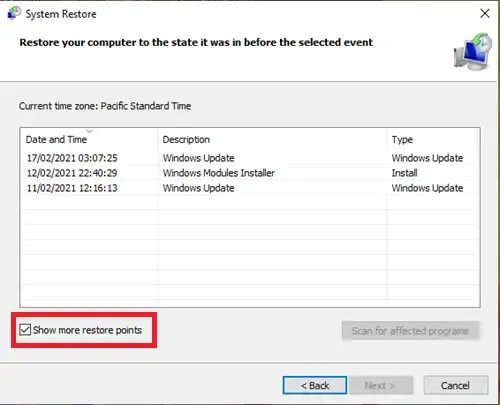
當您安裝新的應用程式或驅動程序,或手動建立還原點時,會產生還原點。檢查是否有可用的還原點,並嘗試執行系統還原,選擇問題發生之前的日期或系統運作正常的日期。這會將您的系統恢復到先前的狀態,從而可能解決 DLL 問題。
按Win + R ,在“執行”對話方塊中輸入“ rstrui ”,然後按Enter。在系統還原精靈中按下一步。將顯示可用的還原點。如果您沒有看到要使用的還原點,請勾選「顯示更多還原點」複選框。
在結果清單中選擇所需的還原點,然後按一下「下一步」繼續。依照螢幕上的指示完成恢復。
2]更新Windows
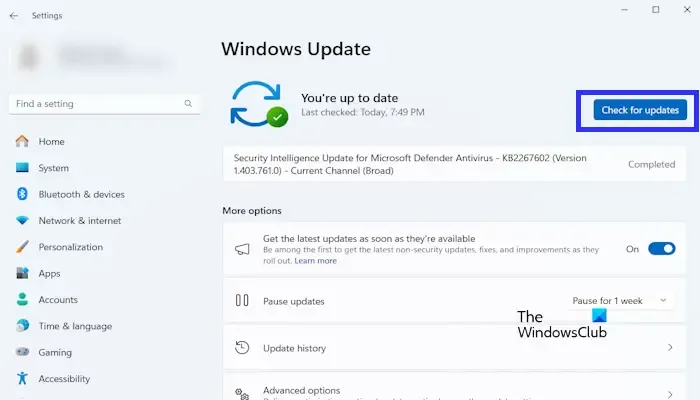
Windows 更新通常包含系統檔案(包括 DLL)的修補程式和修復。這些更新可以用新版本取代損壞或遺失的 DLL,從而可能解決可能導致錯誤的兼容性問題。
若要更新 Windows,請按Win + I開啟「設定」 ,然後從左側選單中選擇「Windows 更新」 。按一下「檢查更新」以查看是否有可用的更新。如果發現更新,請下載並安裝它們。然後重新啟動電腦並查看錯誤是否消失。
3]更新/重新安裝應用程式
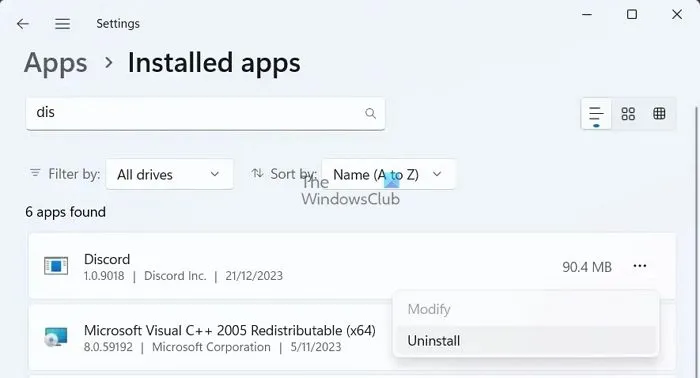
如果在執行特定應用程式時發生錯誤,請嘗試更新或重新安裝應用程式。即使 DLL 連結到 Microsoft Store,當檔案出現問題時,依賴它的應用程式仍然可能受到影響。應用程式更新可能包括解決已知問題的補丁,包括與遺失或不相容的 DLL 相關的問題。重新安裝應用程式會重新安裝其所有元件,包括它所依賴的任何 DLL。
要更新應用程序,請開啟 Microsoft Store,按一下左下角的「庫」 ,找到該應用程序,然後按一下該應用程式旁邊的「更新」圖示。
若要重新安裝應用程序,請前往“設定”>“應用程式”>“已安裝的應用程式”。點擊應用程式名稱旁邊的三點圖標,然後選擇卸載。然後透過 Microsoft Store 重新安裝該應用程式或從其官方網站下載安裝程式。
4]運行SFC或DISM掃描
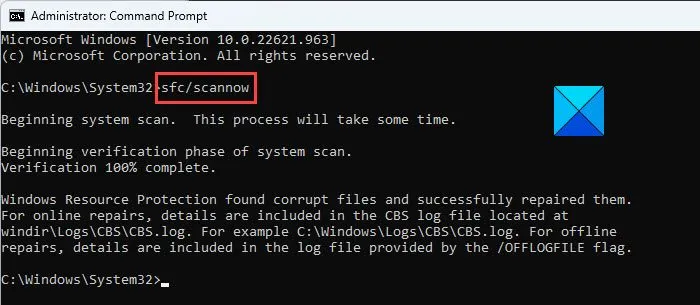
接下來,嘗試執行 SFC 或 DISM 掃描。
SFC 掃描透過使用 Windows 快取中的正確版本取代系統檔案來檢查和修復遺失或損壞的系統檔案。 DISM 掃描修復系統映像以解決 SFC 可能無法修復的更深層問題。這兩種掃描都有助於修復遺失或損壞的系統文件,包括 DLL。
若要執行 SFC 掃描,請以管理員身分開啟命令提示符,鍵入sfc /scannow,然後按Enter。
對於 DISM 掃描,請鍵入DISM /Online /Cleanup-Image /RestoreHealth.
5]重新註冊DLL文件
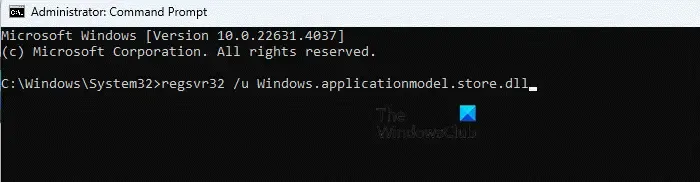
雖然更新或重新安裝應用程式通常會自動註冊必要的 DLL,但有時註冊可能會失敗或損壞。手動重新註冊 DLL 可確保 Windows 知道 DLL 的位置以及如何使用它,從而解決潛在的 DLL 錯誤。
以管理員身份開啟命令提示字元並在命令提示字元視窗中執行以下命令:
regsvr32 /u Windows.applicationmodel.store.dll
上述指令將取消註冊 DLL。若要重新註冊 DLL 文件,請執行以下命令:
regsvr32 Windows.applicationmodel.store.dll
您應該會看到一條確認訊息,表示 DLL 已成功註冊。
6]下載並替換DLL文件
作為最後的手段,您可以嘗試更激進的方法(不建議業餘用戶),下載與您的 Windows 版本和體系結構(32 位元或 64 位元)相符的相應Windows.ApplicationModel.Store.dll
替換DLL後,使用命令重新註冊它regsvr32,以確保它與系統正確整合。
- 僅從信譽良好的來源下載 DLL 檔案。從不可靠的網站下載可能會將惡意軟體或有缺陷的檔案引入您的系統。
- 如果 DLL 檔案存在但已損壞,請在替換之前進行備份。這樣,如果更換導致問題,您可以恢復它。
如果上述解決方案都無法運作,您可能需要執行 Windows 全新安裝才能解決 Windows 11/10 電腦上的 Windows.applicationmodel.store.dll 錯誤。
我希望這有幫助!
我可以刪除 Windows.applicationmodel.store.dll 檔案嗎?
不建議刪除 Windows.applicationmodel.store.dll。它是一個重要的系統文件,在 Microsoft Store 和依賴它的應用程式的運作中發揮關鍵作用。刪除此檔案可能會導致嚴重問題,例如應用程式故障、系統不穩定以及無法存取應用程式商店本身。即使得到專業人士的建議,修復或替換該文件也比永久刪除它更好。
DLL 檔案重要嗎?
是的,DDL 檔案包含應用程式呼叫來執行對於 Windows 作業系統和應用程式本身的順利運行至關重要的任務的各種函數、過程和資源。創建這些檔案是為了允許多個程式共享相同的程式碼,從而節省寶貴的記憶體和系統資源。



發佈留言